Los usuarios de PC que han actualizado a Windows 8.1, probablemente ya han descubierto que Microsoft ha cambiado el nombre de Computadora a esta PC, y esta PC ahora muestra carpetas de Escritorio, Documentos, Imágenes, Descargas y Videos, además de discos duros, unidades ópticas y dispositivos extraíbles.

En palabras sencillas, cuando abre Esta PC (computadora) haciendo doble clic en el ícono de Esta PC en el escritorio o presionando la tecla de Windows + E, Explorer ahora no solo muestra las unidades sino también las carpetas mencionadas anteriormente.
Aunque es posible ocultar las carpetas de Escritorio, Documentos, Descargas, Imágenes y Videos haciendo clic en el ícono de flecha pequeña al lado de las Carpetas, es posible que algunos usuarios no sientan la necesidad de estas carpetas en Esta PC (Mi PC), como Escritorio y Descargas. las carpetas ya están presentes en el panel de navegación (en Favoritos) y siempre se pueden agregar carpetas de Documentos, Imágenes y Videos a los Favoritos para un acceso rápido.
Si, por alguna razón, desea eliminar esas carpetas de esta PC o computadora, complete las siguientes instrucciones.
Paso 1: Abrir cuadro de diálogo Ejecutar . Para ello, pulse simultáneamente las teclas Windows + R. Escriba Regedit.exe en el cuadro y luego presione la tecla Intro para abrir el Editor del Registro. Haga clic en el botón Sí cuando vea el cuadro de diálogo UAC.

Paso 2: En el Editor del Registro, navega a la siguiente clave:
HKLM \ SOFTWARE \ Microsoft \ Windows \ CurrentVersion \ Explorer \ MyComputer \ NameSpace \
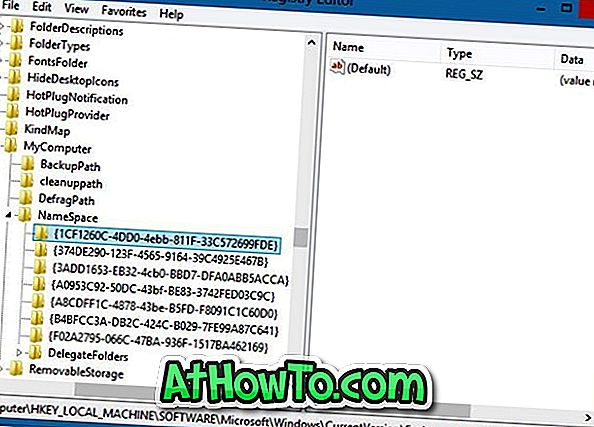
NOTA: Le sugerimos que haga una copia de seguridad de la clave exportando la clave de registro a una ubicación segura para que pueda restaurar fácilmente esas carpetas importando la clave exportada anteriormente. Para exportar la clave, haga clic con el botón derecho en la tecla NameSpace y luego haga clic en la opción Exportar .
Paso 3: Haga clic derecho en las siguientes teclas una por una y elimínelas:
Elimine la tecla {374DE290-123F-4565-9164-39C4925E4678} para eliminar la carpeta de descargas.
Elimine la clave {B4BFCC3A-DB2C-424C-BO29-7FE99A87C641} para eliminar la carpeta de escritorio.
Elimine la tecla {1CF1260C-4DD0-4ebb-811F-33C572699FDE} para eliminar la carpeta Música.
Elimine la tecla {3ADD1653-EB32-4cb0-BBD7-DFA0ABB5ACCA} para eliminar la carpeta Imágenes.
Elimine la tecla {A0953C92-50DC-43bf-BE83-3742FED03C9C} para eliminar la carpeta Videos.
Elimine la tecla {A8CDFF1C-4878-43be-B5FD-F8091C1C60D0} para eliminar la carpeta Documentos.
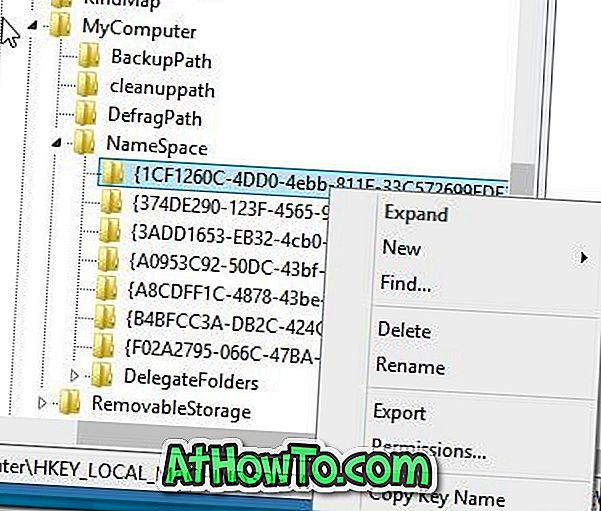
¡Eso es! El escritorio, las descargas, los documentos, la música, los videos y las imágenes no deben aparecer en esta PC o computadora.
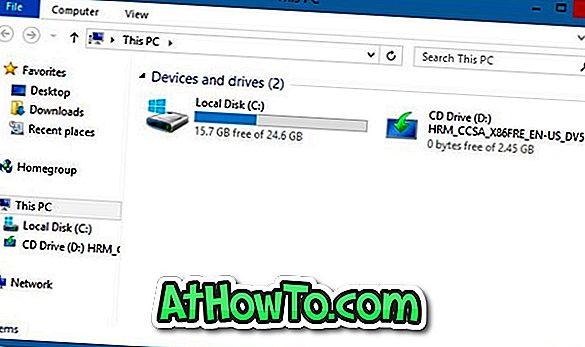
Y si está interesado en ajustar y mejorar el Explorador de archivos o el Explorador de Windows, le recomendamos que consulte nuestras 7 herramientas gratuitas para modificar y personalizar la guía del Explorador de Windows.














